亲爱的小伙伴们,有时候我们连接移动硬盘到电脑却发现它并没有显示在磁盘管理器中,是不是让你感到很困扰呢?别急,小编今天就来告诉大家如何解决这个问题!跟着小编的步骤,让我们一起来看看如何让移动硬盘在磁盘管理器中现身吧!
1、直接拔掉重新尝试在插一次,重新插拔之后看看可不可以显示。
2、还是不行可以去换一个插槽口来进行试试,可能是当前槽口有灰尘。
3、还有就是再用一个硬盘看看会不会显示,以此来排除是否是电源损坏。

方法二:
1、首先右键此电脑,打开管理。
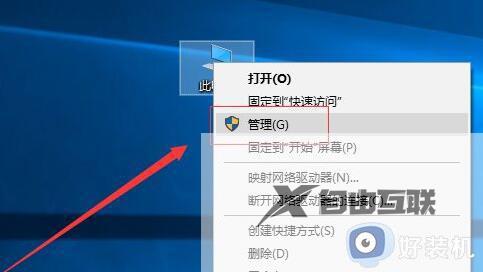
2、接着进入左边的磁盘管理。
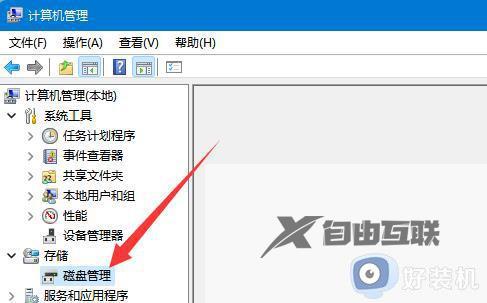
3、然后右键磁盘1下的磁盘,点击更改驱动器号和路径。
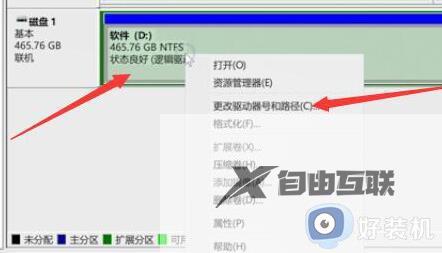
4、随后在其中更改一下驱动器号,如果没有现成的就添加一个。
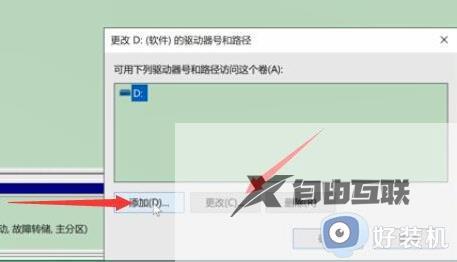
5、设置完成后点击确定就可以显示移动硬盘了。
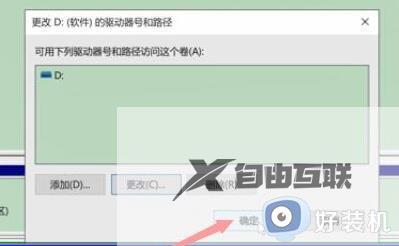
方法三:
1、如果不行,就回到计算机管理,打开设备管理器。
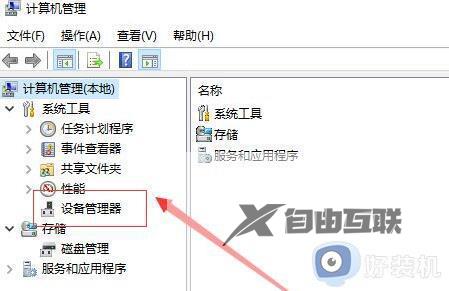
2、确认磁盘驱动器下有没有移动硬盘。
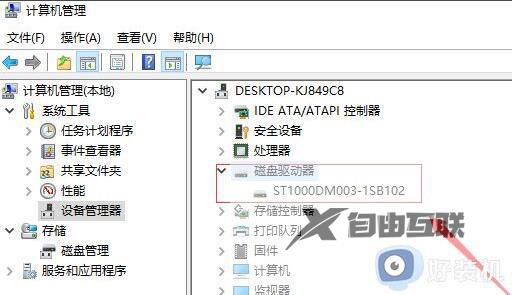
3、如果有的话卸载后重新插拔一下移动硬盘。
4、如果没有,就右键磁盘驱动器,点击扫描检测硬件改动。
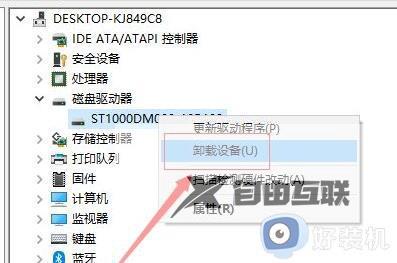
上述给大家介绍的就是移动硬盘磁盘管理不显示的详细解决方法,碰到这样情况的小伙伴们可以尝试上述方法步骤来进行解决,希望对大家有帮助。
郑重声明:本文由网友发布,不代表盛行IT的观点,版权归原作者所有,仅为传播更多信息之目的,如有侵权请联系,我们将第一时间修改或删除,多谢。